win7下安裝php外掛imagick方法
步驟一:先安裝好擴充包
之所以先安裝擴充功能是因為擴充的版本要與軟體版本對應,而擴充版本出來的速度比軟體版本要慢得多,所以總是沒法支援最新版本的軟體,因此最好是根據自己安裝的擴充功能來選擇安裝的ImageMagick軟體版本。
首先Imagic的php擴充包下載位址:http://pecl.php.net/package/imagick
先根據你自己的php版本選擇,如果不知道自己的版本可以查看phpinfo,下面我截圖自己的給個示範:
下面紅框標識的地方都是要注意的,最上面是php版本,我的是5.5.30版本的,另外是伺服器環境是x86的,也就是32位元的,如果這裡是64就是64位元的,要注意。 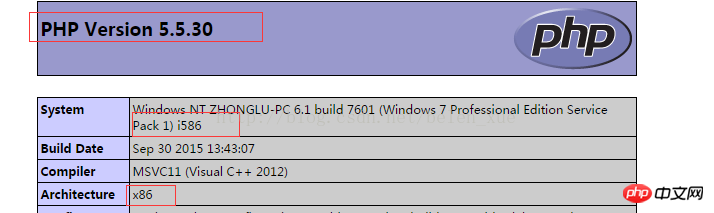 再接著就是看php的安全線程情況:disabled是關閉狀態,enable是開啟狀態,我的安全線程是關閉的,這裡一定要留意
再接著就是看php的安全線程情況:disabled是關閉狀態,enable是開啟狀態,我的安全線程是關閉的,這裡一定要留意 下面來看上面的下載頁面是什麼情況:這裡有最新的各個版本imagick的php擴展,也寫明了要求的版本,這裡支援的ImageMagick版本是6.5.3-6.10的,並且php版本要高於5.4。
如果你的php版本低於這個,那麼可能你需要找更低的擴展版本了,而且軟體的版本也隨之更低,這篇博文與你的安裝情況應該是有出入的,頂多做個參考,例如低版本的ImageMagick是需要手動進行系統變數path配置的,高版本的都自動安裝時勾選了自動配置了。
好了下面進入上面給的擴展下載頁面會看到如下圖片的顯示:
下面來看上面的下載頁面是什麼情況:這裡有最新的各個版本imagick的php擴展,也寫明了要求的版本,這裡支援的ImageMagick版本是6.5.3-6.10的,並且php版本要高於5.4。
如果你的php版本低於這個,那麼可能你需要找更低的擴展版本了,而且軟體的版本也隨之更低,這篇博文與你的安裝情況應該是有出入的,頂多做個參考,例如低版本的ImageMagick是需要手動進行系統變數path配置的,高版本的都自動安裝時勾選了自動配置了。
好了下面進入上面給的擴展下載頁面會看到如下圖片的顯示: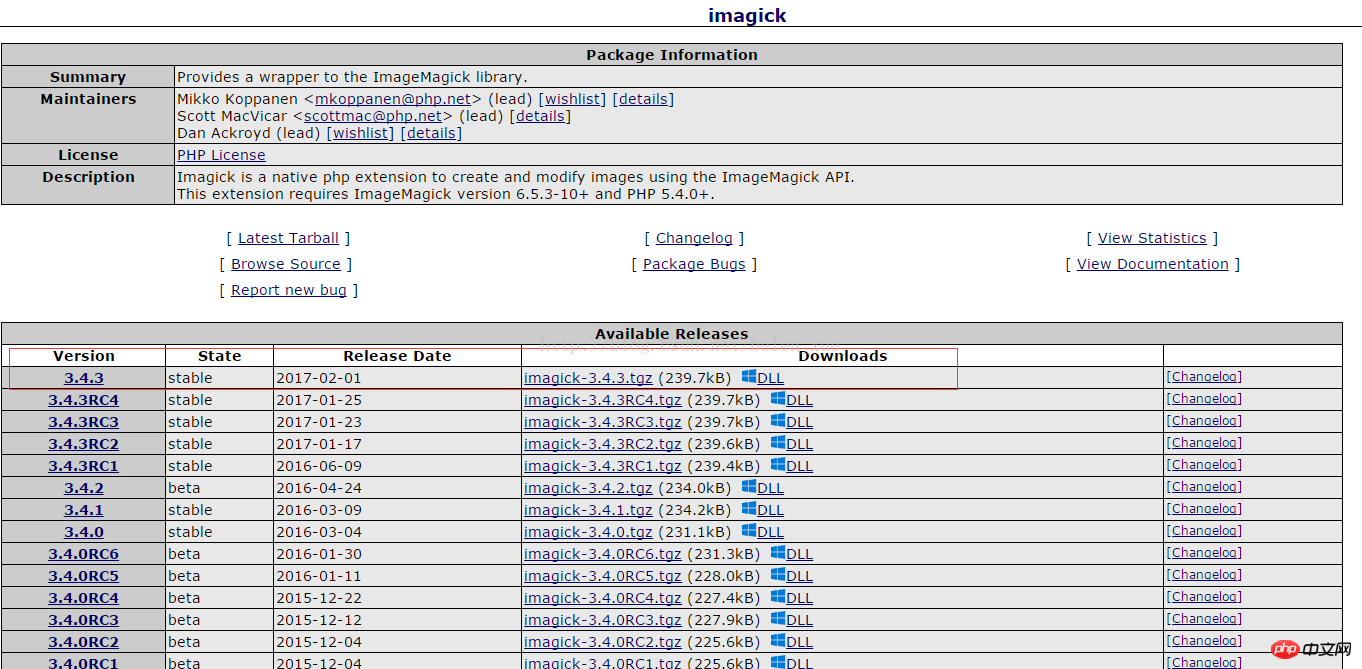 紅框裡是我選擇的版本,基本上這個是最新的且是穩定版本所以還是很好的選擇,當然也可以根據自己的狀況選擇其他的版本,但注意選擇stable穩定版本比較好,點選藍色windows標識的DDL進入windows的版本選項,下面有截圖。
紅框裡是我選擇的版本,基本上這個是最新的且是穩定版本所以還是很好的選擇,當然也可以根據自己的狀況選擇其他的版本,但注意選擇stable穩定版本比較好,點選藍色windows標識的DDL進入windows的版本選項,下面有截圖。 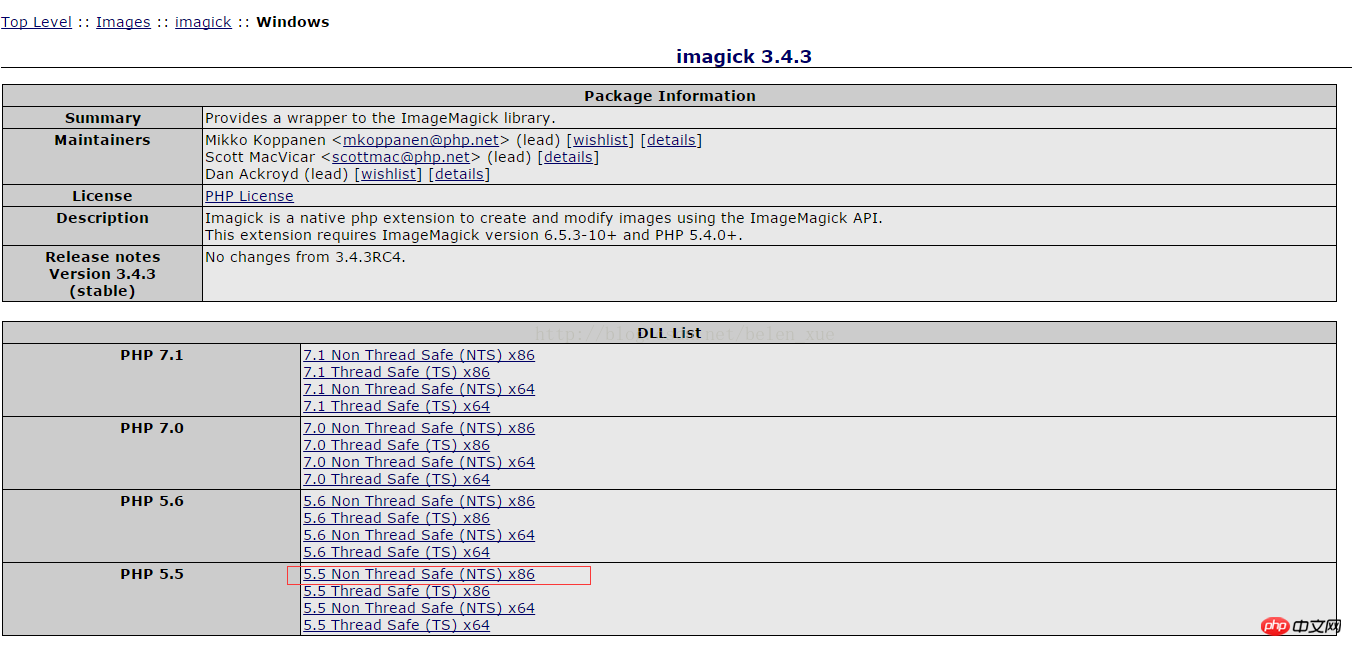 根據上面我們看phpinfo得到的各個參數,這裡選擇php5.5版本的,並且是Non Thread Safe版本,同時32位,因此應該選擇紅色框裡的版本下載。
下載完畢後我們來看看裡面有些東西:
根據上面我們看phpinfo得到的各個參數,這裡選擇php5.5版本的,並且是Non Thread Safe版本,同時32位,因此應該選擇紅色框裡的版本下載。
下載完畢後我們來看看裡面有些東西: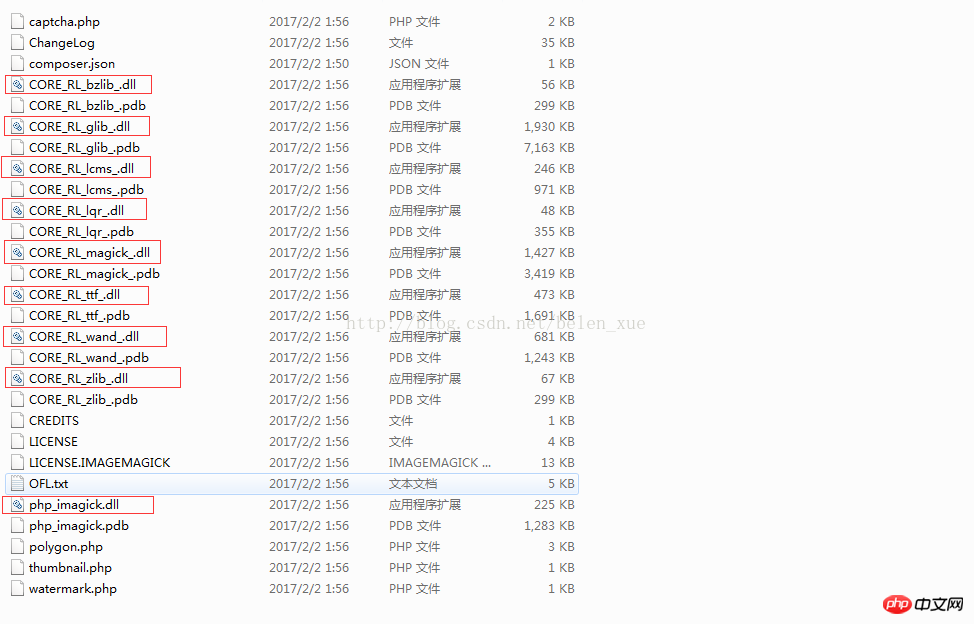 用紅框標識的都是在php安裝imagick擴充功能所需要用到的:
1)最下面的php_imagick.dll放入php安裝資料夾的ext擴充資料夾內
2)上面的dll檔案直接放入php安裝資料夾,如果是phpstudy多重版本的php話,放入自己使用的版本對應的資料夾,例如php55n就是指php5.5以上但不高於5.6的版本
再來就是改php的設定文件,開啟php.ini文件,像下圖加上extension=php_imagick.dll的擴充配置。
用紅框標識的都是在php安裝imagick擴充功能所需要用到的:
1)最下面的php_imagick.dll放入php安裝資料夾的ext擴充資料夾內
2)上面的dll檔案直接放入php安裝資料夾,如果是phpstudy多重版本的php話,放入自己使用的版本對應的資料夾,例如php55n就是指php5.5以上但不高於5.6的版本
再來就是改php的設定文件,開啟php.ini文件,像下圖加上extension=php_imagick.dll的擴充配置。 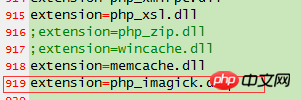 完成這些設定後,重新啟動電腦和伺服器再開啟phpinfo就可以看到imagick的擴充了,如果phpinfo裡沒有imagick則識別擴充表示沒有安裝成功,錯誤的可能性是伺服器參數和php參數與imagick擴展參數不一致導致,因此檢查上述的版本是否對應一致。
成功後查看phpinfo的imagick詳情,由於還沒有安裝軟體所以會出現下圖紅框標識的情況,注意這裡我是安裝成功後的截圖,正確的情況應該如紅框標識和註釋的部分一樣,上面顯示0,下面是空的,因為ImageMagick軟體還沒有安裝,所以沒有支援任何一種圖片處理。
至此我們也可以根據imagick在phpinfo裡顯示出來的支援軟體的詳細版本,下面我忘記用紅框標識了,但是還是很好看到的,支援的版本是6.9.3-6.9.7,可以往下支援,但不能往上,因此要找6.9.7以下的ImageMagick軟體版本,所以要根據這個版本去找對應的軟體版本,不然會導致擴展不能識別ImageMagick軟體的情況,這樣紅框標識的部分會一直顯示空和0。
完成這些設定後,重新啟動電腦和伺服器再開啟phpinfo就可以看到imagick的擴充了,如果phpinfo裡沒有imagick則識別擴充表示沒有安裝成功,錯誤的可能性是伺服器參數和php參數與imagick擴展參數不一致導致,因此檢查上述的版本是否對應一致。
成功後查看phpinfo的imagick詳情,由於還沒有安裝軟體所以會出現下圖紅框標識的情況,注意這裡我是安裝成功後的截圖,正確的情況應該如紅框標識和註釋的部分一樣,上面顯示0,下面是空的,因為ImageMagick軟體還沒有安裝,所以沒有支援任何一種圖片處理。
至此我們也可以根據imagick在phpinfo裡顯示出來的支援軟體的詳細版本,下面我忘記用紅框標識了,但是還是很好看到的,支援的版本是6.9.3-6.9.7,可以往下支援,但不能往上,因此要找6.9.7以下的ImageMagick軟體版本,所以要根據這個版本去找對應的軟體版本,不然會導致擴展不能識別ImageMagick軟體的情況,這樣紅框標識的部分會一直顯示空和0。 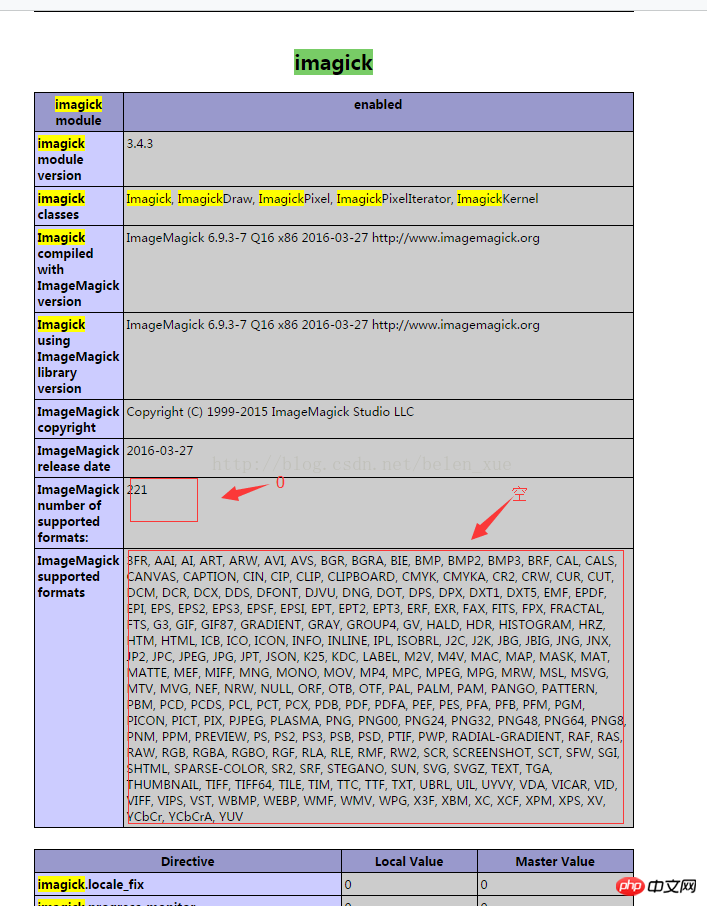
步驟二:安裝ImageMagick軟體
官網的下載網址:http://www.imagemagick.org/script/download.php 注意:官網的位址截止目前只有7.0版本以上的下載,但我們的擴充功能是不支援這麼高的版本的,因此需要從其他的地方下載,我下面下載了兩個相對較低版本,好不容易找到的,有積分的麻煩進csdn的下載贊助點積分,沒積分的後面我會傳到百度網盤上面,密碼私訊我。
csdn:
ImageMagick-6.8.9 x86版本(32位元)
下載位址:http://download.csdn.net/detail/belen_xue/9863187
ImageMagick-6.9.2 x64版本(64位元)
下載位址:http://download.csdn.net/detail/belen_xue/9863206
百度網路磁碟:
連結: http://pan.baidu.com/s/1dF07evf
cor: hsac
#只要選對了ImageMagick軟體的版本,安裝是很簡單的,只要雙擊,選擇安裝的目錄,windows的話推薦安裝到D盤,最好不要安裝到C盤,然後不斷點擊下一步就可以了,它會選中自動打鉤的部分,不要去改動,選中的部分會自動在path裡加上對應軟體的系統變量,無需手動新增。安裝完後重新啟動伺服器就可以看到上面截圖phpinfo裡的imagick部分紅框的內部支援圖片類型出現,這就是安裝成功了。
如果還沒有支援的類型,那麼請檢查安裝的軟體版本,出現這種情況只有path環境變數有問題以及軟體版本有問題導致的,但path是自動添加的,一般不會出問題,所以可能性最大的還是軟體版本不對導致的。 ImageMagick軟體版本分為64位和32位,再就是版本號,根據這兩個排錯就可以了。
相關推薦:
以上是win7下安裝php外掛imagick方法的詳細內容。更多資訊請關注PHP中文網其他相關文章!

熱AI工具

Undresser.AI Undress
人工智慧驅動的應用程序,用於創建逼真的裸體照片

AI Clothes Remover
用於從照片中去除衣服的線上人工智慧工具。

Undress AI Tool
免費脫衣圖片

Clothoff.io
AI脫衣器

Video Face Swap
使用我們完全免費的人工智慧換臉工具,輕鬆在任何影片中換臉!

熱門文章

熱工具

記事本++7.3.1
好用且免費的程式碼編輯器

SublimeText3漢化版
中文版,非常好用

禪工作室 13.0.1
強大的PHP整合開發環境

Dreamweaver CS6
視覺化網頁開發工具

SublimeText3 Mac版
神級程式碼編輯軟體(SublimeText3)
 PHP和Python:比較兩種流行的編程語言
Apr 14, 2025 am 12:13 AM
PHP和Python:比較兩種流行的編程語言
Apr 14, 2025 am 12:13 AM
PHP和Python各有優勢,選擇依據項目需求。 1.PHP適合web開發,尤其快速開發和維護網站。 2.Python適用於數據科學、機器學習和人工智能,語法簡潔,適合初學者。
 PHP行動:現實世界中的示例和應用程序
Apr 14, 2025 am 12:19 AM
PHP行動:現實世界中的示例和應用程序
Apr 14, 2025 am 12:19 AM
PHP在電子商務、內容管理系統和API開發中廣泛應用。 1)電子商務:用於購物車功能和支付處理。 2)內容管理系統:用於動態內容生成和用戶管理。 3)API開發:用於RESTfulAPI開發和API安全性。通過性能優化和最佳實踐,PHP應用的效率和可維護性得以提升。
 PHP:網絡開發的關鍵語言
Apr 13, 2025 am 12:08 AM
PHP:網絡開發的關鍵語言
Apr 13, 2025 am 12:08 AM
PHP是一種廣泛應用於服務器端的腳本語言,特別適合web開發。 1.PHP可以嵌入HTML,處理HTTP請求和響應,支持多種數據庫。 2.PHP用於生成動態網頁內容,處理表單數據,訪問數據庫等,具有強大的社區支持和開源資源。 3.PHP是解釋型語言,執行過程包括詞法分析、語法分析、編譯和執行。 4.PHP可以與MySQL結合用於用戶註冊系統等高級應用。 5.調試PHP時,可使用error_reporting()和var_dump()等函數。 6.優化PHP代碼可通過緩存機制、優化數據庫查詢和使用內置函數。 7
 PHP的持久相關性:它還活著嗎?
Apr 14, 2025 am 12:12 AM
PHP的持久相關性:它還活著嗎?
Apr 14, 2025 am 12:12 AM
PHP仍然具有活力,其在現代編程領域中依然佔據重要地位。 1)PHP的簡單易學和強大社區支持使其在Web開發中廣泛應用;2)其靈活性和穩定性使其在處理Web表單、數據庫操作和文件處理等方面表現出色;3)PHP不斷進化和優化,適用於初學者和經驗豐富的開發者。
 PHP與Python:了解差異
Apr 11, 2025 am 12:15 AM
PHP與Python:了解差異
Apr 11, 2025 am 12:15 AM
PHP和Python各有優勢,選擇應基於項目需求。 1.PHP適合web開發,語法簡單,執行效率高。 2.Python適用於數據科學和機器學習,語法簡潔,庫豐富。
 PHP和Python:代碼示例和比較
Apr 15, 2025 am 12:07 AM
PHP和Python:代碼示例和比較
Apr 15, 2025 am 12:07 AM
PHP和Python各有優劣,選擇取決於項目需求和個人偏好。 1.PHP適合快速開發和維護大型Web應用。 2.Python在數據科學和機器學習領域佔據主導地位。
 PHP與其他語言:比較
Apr 13, 2025 am 12:19 AM
PHP與其他語言:比較
Apr 13, 2025 am 12:19 AM
PHP適合web開發,特別是在快速開發和處理動態內容方面表現出色,但不擅長數據科學和企業級應用。與Python相比,PHP在web開發中更具優勢,但在數據科學領域不如Python;與Java相比,PHP在企業級應用中表現較差,但在web開發中更靈活;與JavaScript相比,PHP在後端開發中更簡潔,但在前端開發中不如JavaScript。
 PHP和Python:解釋了不同的範例
Apr 18, 2025 am 12:26 AM
PHP和Python:解釋了不同的範例
Apr 18, 2025 am 12:26 AM
PHP主要是過程式編程,但也支持面向對象編程(OOP);Python支持多種範式,包括OOP、函數式和過程式編程。 PHP適合web開發,Python適用於多種應用,如數據分析和機器學習。






